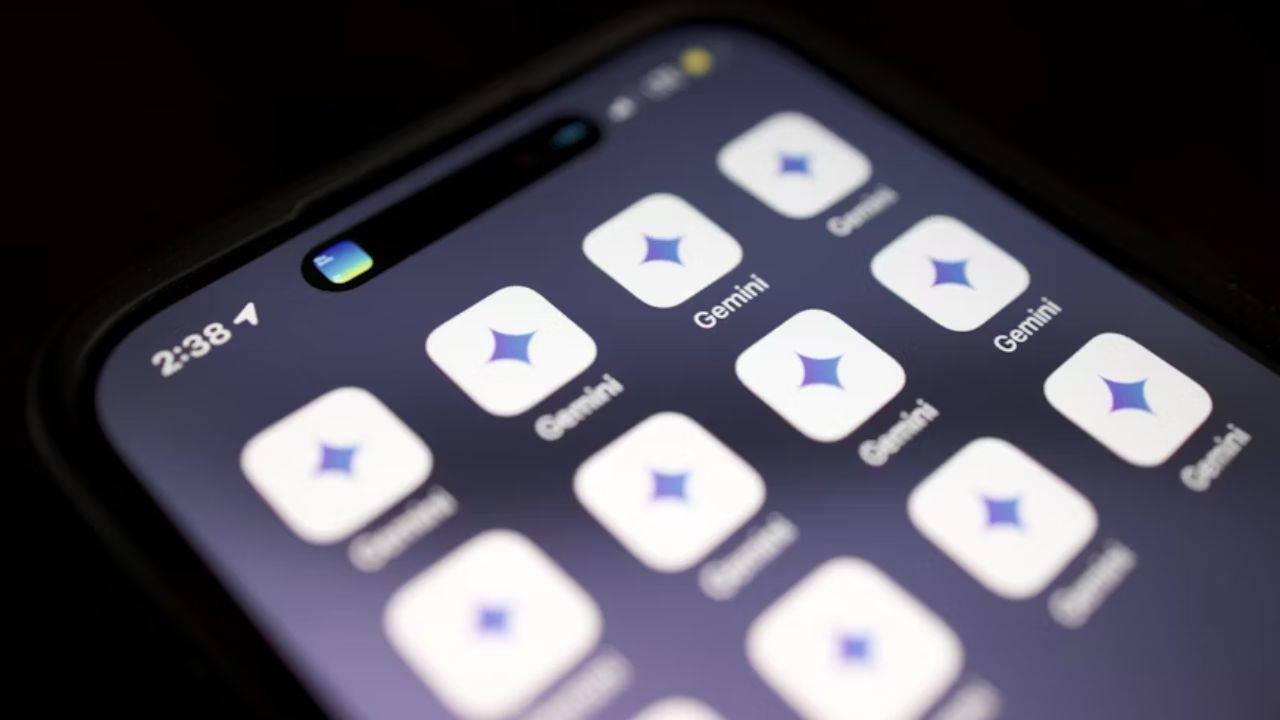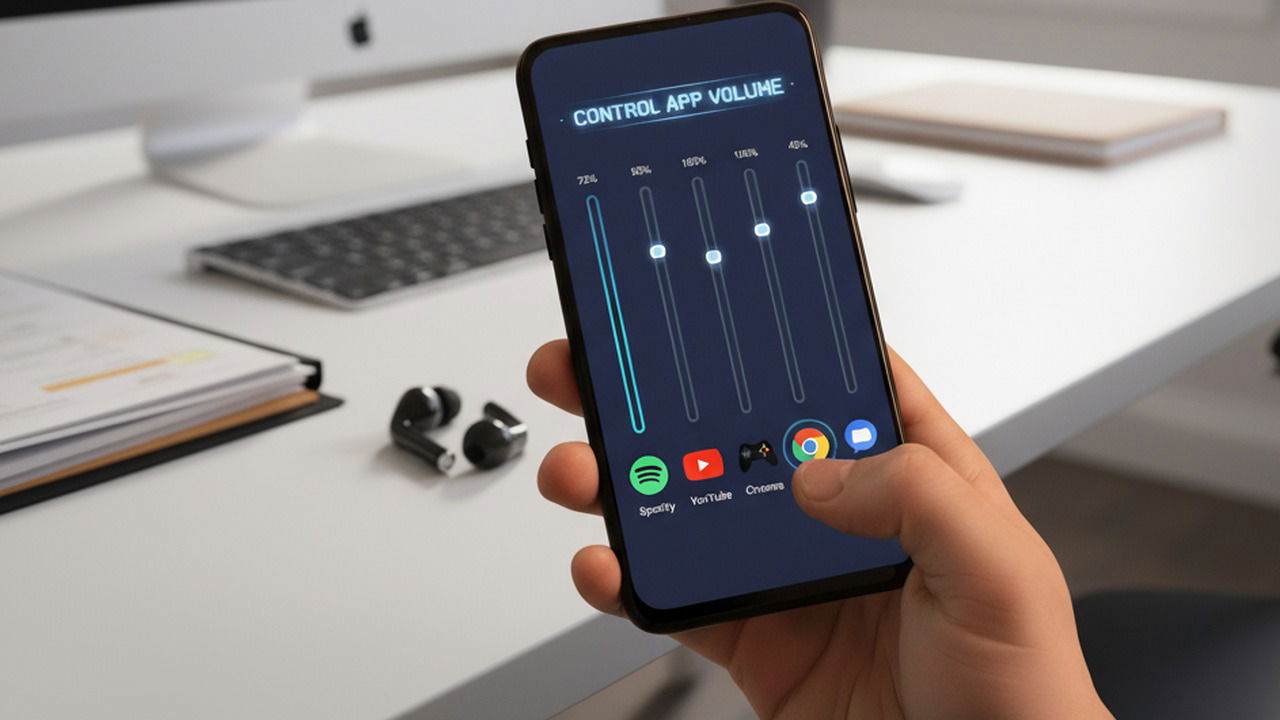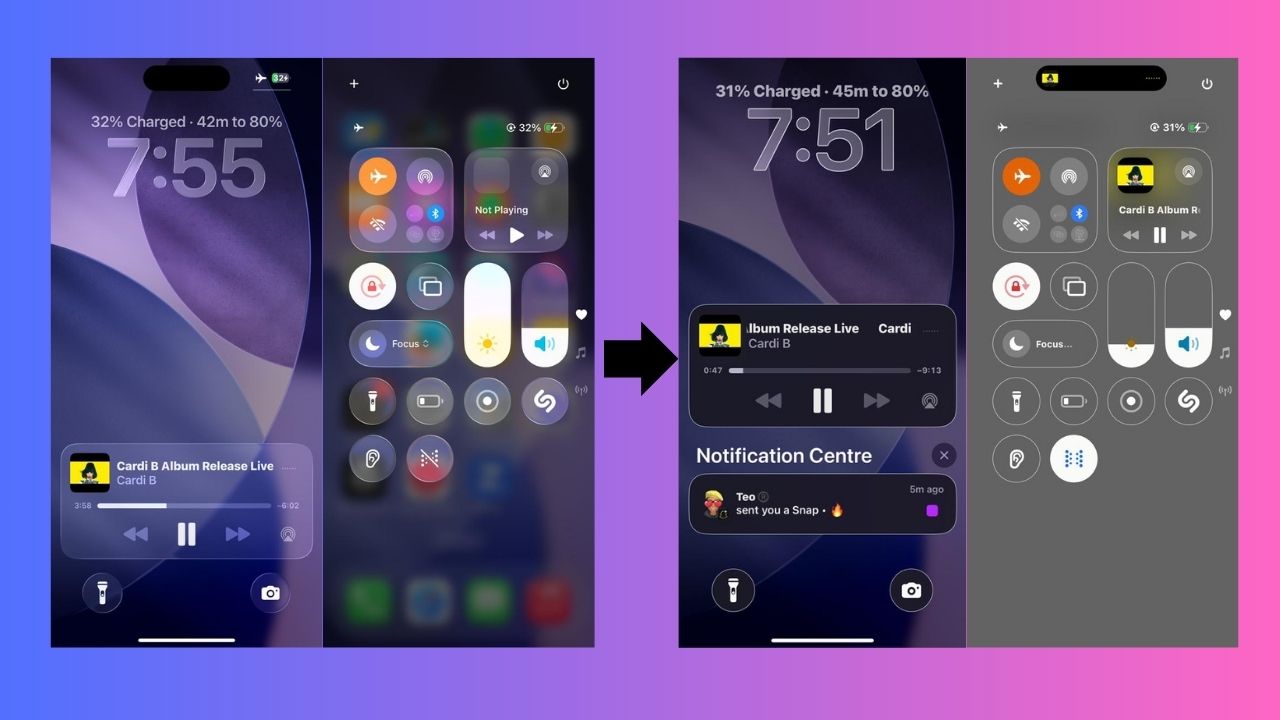Table des matières
Sur un téléviseur Android intelligent, changer rapidement les applications et parcourir les bibliothèques de streaming est une grande partie du plaisir. Mais le lanceur Android par défaut se concentre davantage sur l’affichage des annonces que la fourniture de navigation en douceur. J’utilise Projectivy à la place du lanceur de télévision Android par défaut, et il apporte beaucoup de joie.
Installez le lanceur de projectivy sur Android TV
Dans le menu supérieur de votre écran d’accueil Android TV ou Google TV, sélectionnez Applicationset aller à Google Play. Recherchez le lanceur de projectivy et cliquez Installer.
Après avoir cliqué Ouvrirl’application vous guidera à travers une liste des actions de configuration. Tout d’abord, il demande la permission de lire toutes les listes de télévision sur votre appareil. Ensuite, cela vous oblige à accorder un accès à la notification sous des autorisations spéciales. Enfin, il vous demande de permettre une utilisation anonyme et des rapports sur les accidents. Faire un clic Permettre ou Oui pour toutes les options.
N’oubliez pas non plus d’activer le menu d’accessibilité dans vos paramètres Android (sur le lanceur par défaut.) Paramètres -> Accessibilité -> Menu d’accessibilité et bascule l’interrupteur.
Ouvrez maintenant l’application Projectivy et cliquez sur le Paramètres de lanceur de projectivy -> Général -> Activer Remplacer le lanceur actuel. Après l’avoir configuré, vous pouvez accéder aux options de menu qui aident à assurer une navigation fluide et réactive.

La désinstallation de projectivy de votre téléviseur Android est facile, allez sur Google Play et recherchez l’application et désinstallez rapidement à partir de là.
En rapport: Consultez notre liste de lanceurs de télévision Android populaires.
Profitez des vitesses de navigation plus rapides
Le lanceur de projectivy est léger et sans publicité, organisant des applications en lignes soignées comme votre lanceur de télévision Android par défaut.
Contrairement au lanceur de stocks, qui priorise les publicités et les recommandations encombrées, Projectivy offre une interface propre et sans publicité avec un accès facile aux icônes de menu. Vous pouvez placer vos applications les plus utilisées, comme Netflix ou un navigateur TV, juste à l’avant au lieu de faire défiler les chaînes que vous ne regardez pas.

La disposition des lignes à domicile vous permet également de basculer entre les applications sans quitter celle actuelle. Par exemple, le saut de Netflix à YouTube ne prend qu’une seule presse, contrairement aux applications stock qui nécessitent des pressions à distance supplémentaires via le tiroir de l’application.
Deuxièmement, vous pouvez créer des profils d’utilisateurs distincts directement à partir de l’écran d’accueil. Cela permet à quiconque, comme un membre de la famille ou un colocataire, ait une expérience personnalisée et trouve rapidement ses applications. Contrairement au lanceur de stocks, où vous devez passer par les menus Android dans une barre latérale, Projectivy rend la commutation simple. Chaque utilisateur obtient sa propre configuration individualisée à partir de l’écran d’accueil.

Si vous utilisez votre téléphone Android comme télécommande, vous avez de la chance. Le menu Projectivy est conçu pour la navigation en D-Pad, avec des raccourcis d’entrée placés directement sur l’écran d’accueil pour un défilement minimal.
Créer des catégories personnalisées de votre choix
Le lanceur de télévision Android Stock a des catégories, mais beaucoup semblent inutiles, et vos applications préférées pourraient ne pas être là où vous les voulez. Naviguer dans chaque catégorie demande plus d’efforts que de la peine.
Projectivy vous permet de personnaliser les catégories d’applications pour correspondre à vos préférences. Aller à Paramètres -> Catégories d’éditionoù vous pouvez ajouter de nouvelles catégories, modifier celles existantes ou supprimer celles dont vous n’avez pas besoin.

Avec les menus réglables et la visibilité des icônes, vous pouvez garder vos applications préférées à portée de main tout en poussant les catégories moins utilisées dans l’espace invisible où vous n’avez pas à y faire face.
Installez sans effort les applications tierces: la mise à côté rendue facile
Cette charge de touche plus rapide des applications tierces est l’une des meilleures fonctionnalités de Projectivy. Pour ce faire sur un lanceur de stocks, vous devez toujours compter sur un navigateur, ce qui signifie faire face à la souris gênante à faire défiler sur un téléviseur.
Avec projectivy, allez simplement au Installez les applications tiertes Fonction de l’écran d’accueil. Il vous donne accès à plusieurs sources de téléchargement intégrées telles que Localsend, File Manager Plus, Mixplorer, etc. Vous pouvez également entrer une URL personnalisée. Choisissez simplement votre source préférée et installez les applications directement sur votre lanceur de projectivy.

Également lire: Voici quelques alternatives à Google Play que vous pouvez installer sur Android TV.
Fonctionnalités technologiques pour les utilisateurs avancés
Si vous êtes un utilisateur avancé Android TV, de nombreux paramètres sont facilement placés pour un accès rapide. Par exemple, si votre téléviseur est connecté à un haut-parleur Bluetooth, allez à Paramètres supplémentaires amlogic -> Contrôle CEC. Permettant le Interrupteur CEC Vous permet d’utiliser un contrôle audio à une touche et un contrôle système pour plusieurs appareils à la fois, directement à partir du lanceur de télévision.

Les autres options que vous pouvez expérimenter ici incluent les menus Android Debug Bridge (ADB) et l’intégration HDMI avec d’autres appareils dans le même réseau Wi-Fi que votre téléviseur Android. Avec un lanceur de stocks, toutes les fonctionnalités avancées comme CEC ou HDMI sont gérées par le système d’exploitation Android TV.
Maintenant que vous avez un lanceur facile à utiliser, consultez plusieurs de ces applications Android pour suralimenter votre expérience télévisée. Pour une raison quelconque, si votre télécommande Google TV ne fonctionne pas, consultez comment résoudre ce problème.
Casser votre téléphone Android à la télévision vous donne une vue plus améliorée des applications. Si votre téléviseur n’est pas en mesure de se connecter au Wi-Fi, il est facile de ramener la connectivité.